EXCEL是一款专门制作表格,输入数据、统计分析的办公软件,下面我们来看如何在EXCEL表格里制作一张表格,我把它分为一选二线三调四合五设置,当然这几个步骤的顺序不是绝对的,可以根据个人的喜好进行操作,每一个步骤也不是必须的,一句话,看你的表格来说话 。

文章插图
一选,即选择区域
在做表格的时候,要心中有数,知道自己的表格是个什么样式的,多少行多少列,选定对应的区域 。

文章插图
二线,即添加表格线
点击菜单栏上“开始-字体-框线”,下拉选择“所有框线” 。

文章插图
三调,即调整单元格大小
选中单元格的行标题或是列标题,拖动鼠标,调动单元格的高度和宽度,可以多选或单选调整 。
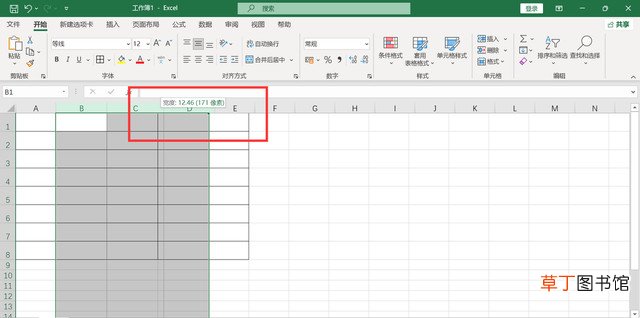
文章插图
四合,即合并单元格
部分表格需要将多个单元格合并在一起,这是就需要选中多个连续的单元格,横向或纵向都行,点击菜单栏上“合并并居中” 。

文章插图
五设置,即对表格进行设置
选中单元格,点击菜单栏上“开始-字体-主题颜色”,可以对单元格增加填充色 。

文章插图
单元格内输入文字后,设置文字的格式,如果字体颜色、大小、对齐方式,如果是数字,还得设置数字的格式 。

文章插图
最后一步,一定不要忘记随时保存了,否则一个意外的发生,有可能让你的心血就此白费,而悔不当初啊,我个人习惯是随时按下“CTRL+S”键,也可以自己设置每隔一分钟自动保存一次 。

文章插图
以上,就是在EXCEL表格里制作一个基础表格的基本步骤,怎么样,你学会了吗?
【手把手教你制作一个简单的表格 电脑如何制作表格呢】爱学习的您,长按您金贵的大拇指,来个四连键吧,谢谢!
推荐阅读
- 自身经验教你如何做好网站推广 如何有效推广自己的网站
- 蒸玉米一般需要多少长时间 制作蒸玉米的时间
- 蒸瘦肉需要多长时间 制作蒸瘦肉的时间
- 江蟹蒸多久 制作蒸江蟹的时间
- 一分钟教你虾皮平台快速注册方法 虾皮电商平台怎么注册呢
- 如何制作炸土豆饼 如何制作炸土豆饼方法
- 手把手教你新手卖家怎么找便宜快递 网上开店怎么跟快递合作呀
- 教你虾皮注册开店及运营方法 虾皮怎么注册开店呀
- vivoy67怎么截屏 手把手教你截屏
- 用手机怎么扫描文件 手把手教扫描












